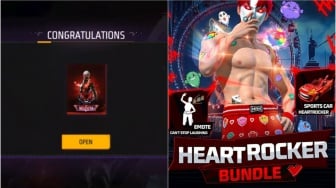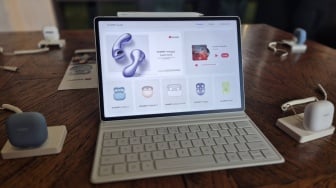Untuk menonaktifkan pemberitahuan sistem di Windows 10, klik ikon Pemberitahuan di sebelah kanan bilah alat Windows > di bagian atas panel pemberitahuan yang muncul, klik Manage Notifications.
![Ilustrasi video conference. [Lynette Coulston/Pixabay]](https://media.suara.com/pictures/653x366/2021/03/26/81850-video-conference.jpg)
Kamu akan berada di panel Notifications & Actions pada aplikasi Settings Windows.
Di bawah pengaturan "Get notifications from apps and other senders" di grup Notifications, geser toggle menjadi nonaktif. Ini akan mematikan semua pemberitahuan.
Kamu juga dapat menggunakan Focus Assist untuk menambahkan aplikasi tertentu ke daftar prioritas dan mencegah pemberitahuan tertentu muncul pada waktu tertentu.
Sementara bagi pengguna Mac, untuk mematikan pemberitahuan sistem, klik ikon Apple pada bilah menu di pojok kanan atas layar dan pilih System Preferences > klik Notifications.
Kamu akan berada di tab Do Not Disturb. Pada bagian bawah "Turn on Do Not Disturb", centang kotak di samping opsi "From <time> To <time>" dengan mengekliknya.
Dalam pengaturan ini, kamu dapat mengatur waktu di setiap kotak dengan mengklik panah atas atau bawah.
Mengaktifkan opsi tersebut akan mencegah pemberitahuan sistem muncul.
Baca Juga: 4 Penyebab Zoom Meeting Tidak Ada Suara